201871010114-李岩松《面向对象程序设计(java)》第十五周学习总结
|
项目 |
内容 |
|
这个作业属于哪个课程 |
https://www.cnblogs.com/nwnu-daizh/ |
|
这个作业的要求在哪里 |
https://www.cnblogs.com/nwnu-daizh/p/11435127.html |
|
作业学习目标 |
(1) 掌握菜单组件用途及常用API; (2) 掌握对话框组件用途及常用API; (3) 学习设计简单应用程序的GUI。 |
第一部分:总结菜单、对话框两类组件用途及常用API
菜单
(1)菜单也是一种常用的GUI组件,菜单采用的是一种层次结构,最顶层是菜单栏(JMenuBar);在菜单栏中可以添加若干个菜单(JMenu),每个菜单中又可以添加若干个菜单选项(JMenuItem)、分隔线(Separator)或是菜单(称之为子菜单)。
(2)构建应用程序的菜单时,先创建一个菜单栏:
JMemuBar menuBar=new JMenuBar()
通常使用框架的setJMenuBar(JMenuBar aMenuBar)方法将菜单栏置于框架中:
frame.setJMenuBar(menuBar);
随后,创建所需要的各菜单并逐个添加到菜单栏中,例如:
JMenu menuDBAccount=new JMenu("电表出帐(C)");
JMenu menuSysConfig=new JMenu("系统设置(X)");
menuBar.add(menuDBAccount);
menuBar.add(menuSysConfig);
最后,向各个菜单中添加菜单选项、分隔线或是子菜单,如图所示的系统设置菜单为例:
//创建菜单选项或是子菜单
JMenuItem sysConfigItem=new JMenuItem("参数设置(S)...");
JMenu viewMenu=new JMenu("外观设置");
JRadioButtonMenuItem metalItem=new JRadioButtonMenuItem("金属外观");
JRadioButtonMenuItem classicItem=new JRadioButtonMenuItem("传统外观");
JRadioButtonMenuItem modernItem=new JRadioButtonMenuItem("现代外观");
JMenuItem cascadeItem=new JMenuItem("层叠窗口(C)");
JMenuItem iconifyItem=new JMenuItem("排列图标(I)");
//将三个单选按钮添加到一个按钮组
ButtonGroup group=new ButtonGroup();
group.add(metalItem);
group.add(classicItem);
group.add(modernItem);
//构建子菜单
viewMenu.add(metalItem);
viewMenu.add(classicItem);
viewMenu.add(modernItem);
//添加到系统设置菜单
menuSysConfig.add(sysConfigItem); //添加菜单选项
menuSysConfig.add(viewMenu); //添加子菜单
menuSysConfig.add(cascadeItem); //添加菜单选项
menuSysConfig.addSeaparator(); //添加分隔线
menuSysConfig.add(iconifyItem); //添加菜单选项
(3)通常的菜单选项是JMenuItem,也可以使用复选框或是单选按钮类型的菜单选项,分别是JCheckBoxMenuItem和JRadioButtonMenuItem。和JRadioButton一样,使用JRadioButtonMenuItem时,需要将它们添加到同一个按钮组中。
(4)当点击一个菜单选项时,会生成一个动作事件(ActionEvent) 。为菜单选项添加事件侦听器就可以侦听其动作事件,例如:sysConfigItem.addActionListener(aListener);
(5)为一个菜单或是菜单选项设置快捷键:
menuSysConfig.setMnemonic('X');
sysConfigItem.setMnemonic('S');
(6)如果需要快速选择未打开的菜单中的菜单选项或是子菜单,可以使用加速键。例如,当希望按下CTRL+L时就立刻选中lockItem菜单选项,而不管lockItem所在的菜单是否已经打开,就可以使用下面的方法为lockItem设置加速键:
KeyStroke ks= KeyStroke.getKeyStroke( KeyEvent.VK_L,InputEvent.CTRL_MASK);
lockItem.setAccelerator(ks);
4.弹出式菜单
(1)弹出式菜单(JPopupMenu)是一种特殊的菜单,和普通菜单的区别在于其不固定在菜单栏中,而是可以四处浮动的。
(2)下面的语句创建了一个弹出式菜单:
JPopupMenu popup=new JPopupMenu();
与向菜单中添加菜单选项、分隔线或是子菜单一样,使用同样的方法向弹出式菜单中添加内容。
用户可以通过点击某个特殊的鼠标键(称为触发器)来触发弹出式菜单。例如,在Windows操作系统上,一般是鼠标右键。
为此,应用程序中应该监听弹出式菜单的父组件的鼠标事件:当有鼠标事件发生时,使用isPopupTrigger()方法来判断是否为弹出式菜单的触发器;如果是,则在该父组件上显示出弹出式菜单。同样以图所示意的弹出式菜单为例,该菜单的父组件是一个显示公司徽标的标签labLogo,当用户在该标签上右击鼠标时,弹出式菜单出现。下面的代码实现了上述功能:
labLogo.addMouseListener(new MouseAdapter(){
public void mouseReleased(MouseEvent e){
if (e.isPopupTrigger()){
popup.show(labLogo,e.getX(), e.getY());
}
}
});
对话框
(1)对话框是用户和应用程序进行交互(对话)的一个桥梁:对话框可以用于收集用户的输入数据传递给应用程序,或是显示应用程序的运行信息给用户。
(2)对话框分为模式(modal)和非模式两种。模式对话框处于可见状态时,用户将不能与应用程序的其它窗口进行交互,而非模式对话框则没有此限制。
(3)Java中提供了一个类JOptionPane用于创建简单的模式对话框,如果希望创建非模式对话框或是自定义对话框可以使用JDialog。
(4)JOptionPane类中提供了4种静态方法,用以显示4种常用的对话框:
showMessageDialog 消息对话框
showInputDialog 输入对话框
showConfirmDialog 确认对话框
showOptionDialog 选项对话框
(5)JOptionPane 对话框主要由如下几个部分构成:图标、消息以及按钮。
(6)类JOptionPane中定义了如下五个常量:
JOptionPane.QUESTION_MESSAGE
JOptionPane.INFORMATION_MESSAGE
JOptionPane.WARNING_MESSAGE
JOptionPane.ERROR_MESSAGE
JOptionPane.PLAIN_MESSAGE //不使用图标
前四个常量对应着四个图标,第五个常量表示不使用图标。开发人员可以使用这些常量来指定对话框中显示的图标。当然,对话框也提供了方法使得开发人员可以使用自己的图标。
(7)JOptionPane对话框不仅仅可以显示字符串类型的消息,还可以显示其它类型的消息。例如,可以是一副图片、还可以是一个GUI组件。更广泛地说,这里的消息可以是任何类型的对象或是对象数组。在书上的例子中,你可以看到不同类型消息的应用。
(8)JOptionPane对话框底部的按钮取决于对话框类型和选项类型。例如,对于确认对话框,可以使用如下的四种选项类型之一:
DEFAULT_ OPTION
YES_NO_OPTION
YES_NO_CANCEL_OPTION
OK_CANCEL_OPTION
(9)如果设计一个包括两个标签、一个文本输入框、一个密码输入框和两个按钮的登录对话框,这些GUI组件被添加到一个使用了网格袋布局的面板panel中,面板panel又被添加到LoginDialog的内容窗格。类LoginDialog继承了JDialog,先来看一下LoginDialog的构建器:
public LoginDialog(Frame f,String s,boolean b)
该构建器中包含了3个参数,f和s分别是对话框的父窗口和标题,布尔类型的参数b用来确定对话框的类型,当取值为true时,表示是模式对话框;取值为false时,表示是非模式对话框。
第二部分:实验部分
1、实验目的与要求
(1) 掌握菜单组件用途及常用API;
(2) 掌握对话框组件用途及常用API;
(3) 学习设计简单应用程序的GUI。
2、实验内容和步骤
实验1: 导入第12章示例程序,测试程序并进行组内讨论。
测试程序1
l 在elipse IDE中调试运行教材512页程序12-8,结合运行结果理解程序;
l 掌握菜单的创建、菜单事件监听器、复选框和单选按钮菜单项、弹出菜单以及快捷键和加速器的用法。
l 记录示例代码阅读理解中存在的问题与疑惑。
运行结果:

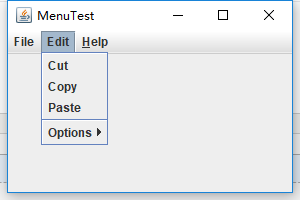

package Swing图形界面; import java.awt.event.*;
import javax.swing.*; /**
* A frame with a sample menu bar.
*/
public class MenuFrame extends JFrame
{
private static final int DEFAULT_WIDTH = 300;
private static final int DEFAULT_HEIGHT = 200;
private Action saveAction;
private Action saveAsAction;
private JCheckBoxMenuItem readonlyItem;
private JPopupMenu popup; //操作名称打印到System.out的示例操作,写AbstractAction的动作 class TestAction extends AbstractAction
{
public TestAction(String name)
{
super(name);
} public void actionPerformed(ActionEvent event)
{
System.out.println(getValue(Action.NAME) + " selected.");
}
}
//构造方法
public MenuFrame()
{ setSize(DEFAULT_WIDTH, DEFAULT_HEIGHT); var fileMenu = new JMenu("File");//创建一个菜单对象将其地址赋值给fileMenu
fileMenu.add(new TestAction("New"));//为该菜单对象添加一个动作 // 演示加速器
var openItem = fileMenu.add(new TestAction("Open"));
openItem.setAccelerator(KeyStroke.getKeyStroke("ctrl O"));
//将加速器crtl+o 按钮关联到open对象
fileMenu.addSeparator();
//在菜单栏添加一条横线
saveAction = new TestAction("Save");
JMenuItem saveItem = fileMenu.add(saveAction);
saveItem.setAccelerator(KeyStroke.getKeyStroke("ctrl S"));//将加速器crtl+s关联到save菜单项 saveAsAction = new TestAction("Save As");
fileMenu.add(saveAsAction);
fileMenu.addSeparator();//在菜单栏添加一条横线 fileMenu.add(new AbstractAction("Exit")//在菜单栏中添加Exit按钮并为其添加事件监控器
{
public void actionPerformed(ActionEvent event)
{
System.exit(0);
}
}); //演示复选框和单选按钮菜单 readonlyItem = new JCheckBoxMenuItem("Read-only"); //创建复选框的菜单项
readonlyItem.addActionListener(new ActionListener()//添加复选框的动作监听器
{
public void actionPerformed(ActionEvent event)
{
boolean saveOk = !readonlyItem.isSelected();
saveAction.setEnabled(saveOk);
saveAsAction.setEnabled(saveOk);
}
}); var group = new ButtonGroup();//创建一个复选框的按钮组
var insertItem = new JRadioButtonMenuItem("Insert");
insertItem.setSelected(true);//
var overtypeItem = new JRadioButtonMenuItem("Overtype"); group.add(insertItem);//将insert按钮添加到按钮组
group.add(overtypeItem);//将Overtype按钮添加到按钮组当中 // 演示图标
//在菜单中添加一个cut动作,并添加图标
var cutAction = new TestAction("Cut");
cutAction.putValue(Action.SMALL_ICON, new ImageIcon("cut.gif"));
var copyAction = new TestAction("Copy"); //在才点钟添加一个copy动作,并添加图标
copyAction.putValue(Action.SMALL_ICON, new ImageIcon("copy.gif"));
var pasteAction = new TestAction("Paste");//在菜单中添加一个paste动作,并添加图标
pasteAction.putValue(Action.SMALL_ICON, new ImageIcon("paste.gif")); var editMenu = new JMenu("Edit");//在菜单中添加Edit按钮
editMenu.add(cutAction);
editMenu.add(copyAction);
editMenu.add(pasteAction); // 演示嵌套菜单 var optionMenu = new JMenu("Options"); optionMenu.add(readonlyItem);
optionMenu.addSeparator();
optionMenu.add(insertItem);
optionMenu.add(overtypeItem); editMenu.addSeparator();//在嵌套菜单中添加了一条横线
editMenu.add(optionMenu); // demonstrate mnemonics var helpMenu = new JMenu("Help");//在菜单中添加Help选项
helpMenu.setMnemonic('H');//将help选项的第一个按钮下添加下划线 var indexItem = new JMenuItem("Index");//创建help的子菜单并将其第一个字母加下划线
indexItem.setMnemonic('I');
helpMenu.add(indexItem); // 还可以将助记键添加到操作
var aboutAction = new TestAction("About");
aboutAction.putValue(Action.MNEMONIC_KEY, new Integer('A'));
helpMenu.add(aboutAction); // 将所有的菜单项添加到菜单栏 var menuBar = new JMenuBar();
setJMenuBar(menuBar); menuBar.add(fileMenu);
menuBar.add(editMenu);
menuBar.add(helpMenu); // 演示弹出菜单
popup = new JPopupMenu();
popup.add(cutAction);
popup.add(copyAction);
popup.add(pasteAction); var panel = new JPanel();
panel.setComponentPopupMenu(popup);
add(panel);
}
}
package Swing图形界面; import java.awt.*;
import javax.swing.*; /**
* @version 1.25 2018-04-10
* @author Cay Horstmann
*/
public class MenuTest
{
public static void main(String[] args)
{
//设置GUI的窗口界面
EventQueue.invokeLater(() -> {
var frame = new MenuFrame();
frame.setTitle("MenuTest");
frame.setDefaultCloseOperation(JFrame.EXIT_ON_CLOSE);
frame.setVisible(true);
});
}
}
测试程序2
l 在elipse IDE中调试运行教材517页程序12-9,结合运行结果理解程序;
l 掌握工具栏和工具提示的用法;
l 记录示例代码阅读理解中存在的问题与疑惑。
package Swing图形界面; import java.awt.*;
import java.awt.event.*;
import javax.swing.*; /**
* A frame with a toolbar and menu for color changes.
*/
public class ToolBarFrame extends JFrame
{
private static final int DEFAULT_WIDTH = 300;
private static final int DEFAULT_HEIGHT = 200;
private JPanel panel; public ToolBarFrame()
{
setSize(DEFAULT_WIDTH, DEFAULT_HEIGHT); // 添加用于颜色更改的面板 panel = new JPanel();
add(panel, BorderLayout.CENTER); //设置操作 var blueAction = new ColorAction("Blue", new ImageIcon("blue-ball.gif"), Color.BLUE);
var yellowAction = new ColorAction("Yellow", new ImageIcon("yellow-ball.gif"),
Color.YELLOW);
var redAction = new ColorAction("Red", new ImageIcon("red-ball.gif"), Color.RED); var exitAction = new AbstractAction("Exit", new ImageIcon("exit.gif"))
{
public void actionPerformed(ActionEvent event)
{
System.exit(0);
}
};
exitAction.putValue(Action.SHORT_DESCRIPTION, "Exit"); //填充工具栏 var bar = new JToolBar();
bar.add(blueAction);
bar.add(yellowAction);
bar.add(redAction);
bar.addSeparator();
bar.add(exitAction);
add(bar, BorderLayout.NORTH); // populate menu var menu = new JMenu("Color");
menu.add(yellowAction);
menu.add(blueAction);
menu.add(redAction);
menu.add(exitAction);
var menuBar = new JMenuBar();
menuBar.add(menu);
setJMenuBar(menuBar);
} // "颜色"操作将帧的背景设置为给定颜色。
class ColorAction extends AbstractAction
{
public ColorAction(String name, Icon icon, Color c)
{
putValue(Action.NAME, name);
putValue(Action.SMALL_ICON, icon);
putValue(Action.SHORT_DESCRIPTION, name + " background");
putValue("Color", c);
} public void actionPerformed(ActionEvent event)
{
Color c = (Color) getValue("Color");
panel.setBackground(c);
}
}
}
package Swing图形界面; import java.awt.*;
import javax.swing.*; /**
* @version 1.15 2018-04-10
* @author Cay Horstmann
*/
public class ToolBarTest
{
public static void main(String[] args)
{
EventQueue.invokeLater(() -> {
var frame = new ToolBarFrame();
frame.setTitle("ToolBarTest");
frame.setDefaultCloseOperation(JFrame.EXIT_ON_CLOSE);
frame.setVisible(true);
});
}
}

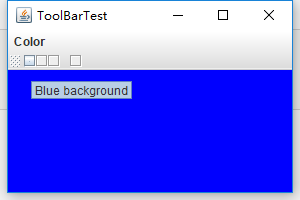
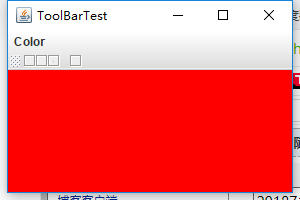
测试程序3
l 在elipse IDE中调试运行教材544页程序12-15、12-16,结合运行结果理解程序;
l 掌握选项对话框的用法。
l 记录示例代码阅读理解中存在的问题与疑惑。
package optionDialog; import java.awt.*;
import javax.swing.*; /**
* @version 1.34 2015-06-12
* @author Cay Horstmann
*/
public class OptionDialogTest
{
public static void main(String[] args)
{
EventQueue.invokeLater(() -> {
JFrame frame = new OptionDialogFrame();
frame.setTitle("OptionDialogTest");
frame.setDefaultCloseOperation(JFrame.EXIT_ON_CLOSE);
frame.setVisible(true);
});
}
}
package Swing图形界面; import java.awt.*;
import java.awt.event.*;
import java.awt.geom.*;
import java.util.*;
import javax.swing.*; /**
* A frame that contains settings for selecting various option dialogs.
*/
public class OptionDialogFrame extends JFrame
{
private ButtonPanel typePanel;
private ButtonPanel messagePanel;
private ButtonPanel messageTypePanel;
private ButtonPanel optionTypePanel;
private ButtonPanel optionsPanel;
private ButtonPanel inputPanel;
private String messageString = "Message";
private Icon messageIcon = new ImageIcon("blue-ball.gif");
private Object messageObject = new Date();
private Component messageComponent = new SampleComponent(); public OptionDialogFrame()
{
var gridPanel = new JPanel();
gridPanel.setLayout(new GridLayout(2, 3)); typePanel = new ButtonPanel("Type", "Message", "Confirm", "Option", "Input");
messageTypePanel = new ButtonPanel("Message Type", "ERROR_MESSAGE", "INFORMATION_MESSAGE",
"WARNING_MESSAGE", "QUESTION_MESSAGE", "PLAIN_MESSAGE");
messagePanel = new ButtonPanel("Message", "String", "Icon", "Component", "Other",
"Object[]");
optionTypePanel = new ButtonPanel("Confirm", "DEFAULT_OPTION", "YES_NO_OPTION",
"YES_NO_CANCEL_OPTION", "OK_CANCEL_OPTION");
optionsPanel = new ButtonPanel("Option", "String[]", "Icon[]", "Object[]");
inputPanel = new ButtonPanel("Input", "Text field", "Combo box"); gridPanel.add(typePanel);
gridPanel.add(messageTypePanel);
gridPanel.add(messagePanel);
gridPanel.add(optionTypePanel);
gridPanel.add(optionsPanel);
gridPanel.add(inputPanel); // 添加带有“显示”按钮的面板 var showPanel = new JPanel();
var showButton = new JButton("Show");
showButton.addActionListener(new ShowAction());
showPanel.add(showButton); add(gridPanel, BorderLayout.CENTER);
add(showPanel, BorderLayout.SOUTH);
pack();
} /*获取当前选定的邮件。
根据消息面板的选择,返回字符串、图标、组件或对象数组
*/ public Object getMessage()
{
String s = messagePanel.getSelection();
if (s.equals("String")) return messageString;
else if (s.equals("Icon")) return messageIcon;
else if (s.equals("Component")) return messageComponent;
else if (s.equals("Object[]")) return new Object[] { messageString, messageIcon,
messageComponent, messageObject };
else if (s.equals("Other")) return messageObject;
else return null;
} //获取当前选定的选项,返回字符串、图标或对象的数组,具体取决于选项面板的选择
public Object[] getOptions()
{
String s = optionsPanel.getSelection();
if (s.equals("String[]")) return new String[] { "Yellow", "Blue", "Red" };
else if (s.equals("Icon[]")) return new Icon[] { new ImageIcon("yellow-ball.gif"),
new ImageIcon("blue-ball.gif"), new ImageIcon("red-ball.gif") };
else if (s.equals("Object[]")) return new Object[] { messageString, messageIcon,
messageComponent, messageObject };
else return null;
} /* 获取选定的消息或选项类型panel消息类型或确认面板 ,从JOptionPane类返回选定的XXX_消息或XXX_选项常量*/
public int getType(ButtonPanel panel)
{
String s = panel.getSelection();
try
{
return JOptionPane.class.getField(s).getInt(null);
}
catch (Exception e)
{
return -1;
}
} /**
*Show按钮的动作监听器显示一个确认、输入、消息或选项对话框
取决于类型面板的选择。
*/
private class ShowAction implements ActionListener
{
public void actionPerformed(ActionEvent event)
{
if (typePanel.getSelection().equals("Confirm")) JOptionPane.showConfirmDialog(
OptionDialogFrame.this, getMessage(), "Title", getType(optionTypePanel),
getType(messageTypePanel));
else if (typePanel.getSelection().equals("Input"))
{
if (inputPanel.getSelection().equals("Text field")) JOptionPane.showInputDialog(
OptionDialogFrame.this, getMessage(), "Title", getType(messageTypePanel));
else JOptionPane.showInputDialog(OptionDialogFrame.this, getMessage(), "Title",
getType(messageTypePanel), null, new String[] { "Yellow", "Blue", "Red" },
"Blue");
}
else if (typePanel.getSelection().equals("Message")) JOptionPane.showMessageDialog(
OptionDialogFrame.this, getMessage(), "Title", getType(messageTypePanel));
else if (typePanel.getSelection().equals("Option")) JOptionPane.showOptionDialog(
OptionDialogFrame.this, getMessage(), "Title", getType(optionTypePanel),
getType(messageTypePanel), null, getOptions(), getOptions()[0]);
}
}
class SampleComponent extends JComponent
{
public void paintComponent(Graphics g)
{
var g2 = (Graphics2D) g;
var rect = new Rectangle2D.Double(0, 0, getWidth() - 1, getHeight() - 1);
g2.setPaint(Color.YELLOW);
g2.fill(rect);
g2.setPaint(Color.BLUE);
g2.draw(rect);
} public Dimension getPreferredSize()
{
return new Dimension(10, 10);
}
}
运行结果:
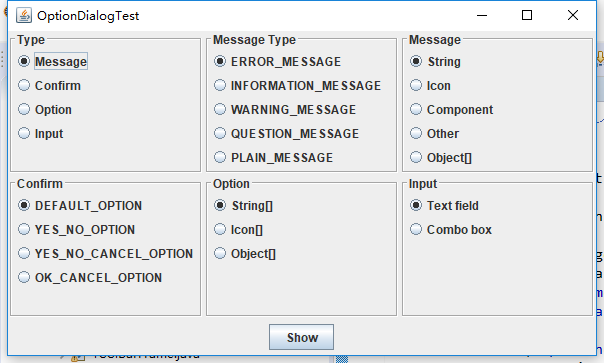

测试程序4
l 在elipse IDE中调试运行教材552页程序12-17、12-18,结合运行结果理解程序;
l 掌握对话框的创建方法;
l 记录示例代码阅读理解中存在的问题与疑惑。
package Swing图形界面; import javax.swing.JFrame;
import javax.swing.JMenu;
import javax.swing.JMenuBar;
import javax.swing.JMenuItem; /**
* A frame with a menu whose File->About action shows a dialog.
*/
public class DialogFrame extends JFrame
{
private static final int DEFAULT_WIDTH = 300;
private static final int DEFAULT_HEIGHT = 200;
private AboutDialog dialog; public DialogFrame()
{
setSize(DEFAULT_WIDTH, DEFAULT_HEIGHT); //构造文件菜单 var menuBar = new JMenuBar();
setJMenuBar(menuBar);
var fileMenu = new JMenu("File");
menuBar.add(fileMenu); // 添加和退出菜单项 // About项显示About对话框 var aboutItem = new JMenuItem("About");
aboutItem.addActionListener(event -> {
if (dialog == null) // first time
dialog = new AboutDialog(DialogFrame.this);
dialog.setVisible(true); // pop up dialog
});
fileMenu.add(aboutItem); // 退出项退出程序 var exitItem = new JMenuItem("Exit");
exitItem.addActionListener(event -> System.exit(0));
fileMenu.add(exitItem);
}
}
package Swing图形界面; import java.awt.*;
import javax.swing.*; /**
* @version 1.35 2018-04-10
* @author Cay Horstmann
*/
public class DialogTest
{
public static void main(String[] args)
{
EventQueue.invokeLater(() -> {
var frame = new DialogFrame();
frame.setTitle("DialogTest");
frame.setDefaultCloseOperation(JFrame.EXIT_ON_CLOSE);
frame.setVisible(true);
});
}
}
运行结果:

测试程序5
l 在elipse IDE中调试运行教材556页程序12-19、12-20,结合运行结果理解程序;
l 掌握对话框的数据交换用法;
l 记录示例代码阅读理解中存在的问题与疑惑。
package Swing图形界面; import java.awt.BorderLayout;
import java.awt.Component;
import java.awt.Frame;
import java.awt.GridLayout; import javax.swing.JButton;
import javax.swing.JDialog;
import javax.swing.JLabel;
import javax.swing.JPanel;
import javax.swing.JPasswordField;
import javax.swing.JTextField;
import javax.swing.SwingUtilities; /**
* A password chooser that is shown inside a dialog.
*/
public class PasswordChooser extends JPanel
{
private JTextField username;
private JPasswordField password;
private JButton okButton;
private boolean ok;
private JDialog dialog; public PasswordChooser()
{
setLayout(new BorderLayout()); // 使用用户名和密码字段构造面板
var panel = new JPanel();
panel.setLayout(new GridLayout(2, 2));
panel.add(new JLabel("User name:"));
panel.add(username = new JTextField(""));
panel.add(new JLabel("Password:"));
panel.add(password = new JPasswordField(""));
add(panel, BorderLayout.CENTER); // 创建终止对话框的“确定”和“取消”按钮
okButton = new JButton("Ok");
okButton.addActionListener(event -> {
ok = true;
dialog.setVisible(false);
}); var cancelButton = new JButton("Cancel");
cancelButton.addActionListener(event -> dialog.setVisible(false)); // 将按钮添加到南边界 var buttonPanel = new JPanel();
buttonPanel.add(okButton);
buttonPanel.add(cancelButton);
add(buttonPanel, BorderLayout.SOUTH);
} /*
设置对话框默认值。
*/
public void setUser(User u)
{
username.setText(u.getName());
} /**
*获取对话框项。
返回其状态表示对话框项的用户对象
*/
public User getUser()
{
return new User(username.getText(), password.getPassword());
} /**
* 在对话框中显示选择器面板。
在所有者框架中为组件设置父级或为空
标题对话框窗口标题
*/
public boolean showDialog(Component parent, String title)
{
ok = false; // 定位所有者框架 Frame owner = null;
if (parent instanceof Frame)
owner = (Frame) parent;
else
owner = (Frame) SwingUtilities.getAncestorOfClass(Frame.class, parent); // 如果是第一次,或者所有者已更改,则创建新对话框 if (dialog == null || dialog.getOwner() != owner)
{
dialog = new JDialog(owner, true);
dialog.add(this);
dialog.getRootPane().setDefaultButton(okButton);
dialog.pack();
} // 设置title和对话框 dialog.setTitle(title);
dialog.setVisible(true);
return ok;
}
}
package Swing图形界面; import java.awt.*;
import java.awt.event.*;
import javax.swing.*; /**
* A frame with a menu whose File->Connect action shows a password dialog.
*/
public class DataExchangeFrame extends JFrame
{
public static final int TEXT_ROWS = 20;
public static final int TEXT_COLUMNS = 40;
private PasswordChooser dialog = null;
private JTextArea textArea; public DataExchangeFrame()
{ //构造文件菜单
var mbar = new JMenuBar();
setJMenuBar(mbar);
var fileMenu = new JMenu("File");
mbar.add(fileMenu); // 添加连接和退出菜单项 var connectItem = new JMenuItem("Connect");
connectItem.addActionListener(new ConnectAction());
fileMenu.add(connectItem); // the Exit item exits the program var exitItem = new JMenuItem("Exit");
exitItem.addActionListener(event -> System.exit(0));
fileMenu.add(exitItem); textArea = new JTextArea(TEXT_ROWS, TEXT_COLUMNS);
add(new JScrollPane(textArea), BorderLayout.CENTER);
pack();
} //退出项退出程序 private class ConnectAction implements ActionListener
{
public void actionPerformed(ActionEvent event)
{
// 如果是第一次,则构造对话框 if (dialog == null) dialog = new PasswordChooser(); // 设置默认值
dialog.setUser(new User("yourname", null)); // 弹出对话框
if (dialog.showDialog(DataExchangeFrame.this, "Connect"))
{
// 如果接受,则检索用户输入
User u = dialog.getUser();
textArea.append("user name = " + u.getName() + ", password = "
+ (new String(u.getPassword())) + "\n");
}
}
}
}
package Swing图形界面; import java.awt.*;
import javax.swing.*; /**
* @version 1.35 2018-04-10
* @author Cay Horstmann
*/
public class DataExchangeTest
{
public static void main(String[] args)
{
EventQueue.invokeLater(() -> {
var frame = new DataExchangeFrame();
frame.setTitle("DataExchangeTest");
frame.setDefaultCloseOperation(JFrame.EXIT_ON_CLOSE);
frame.setVisible(true);
});
}
}
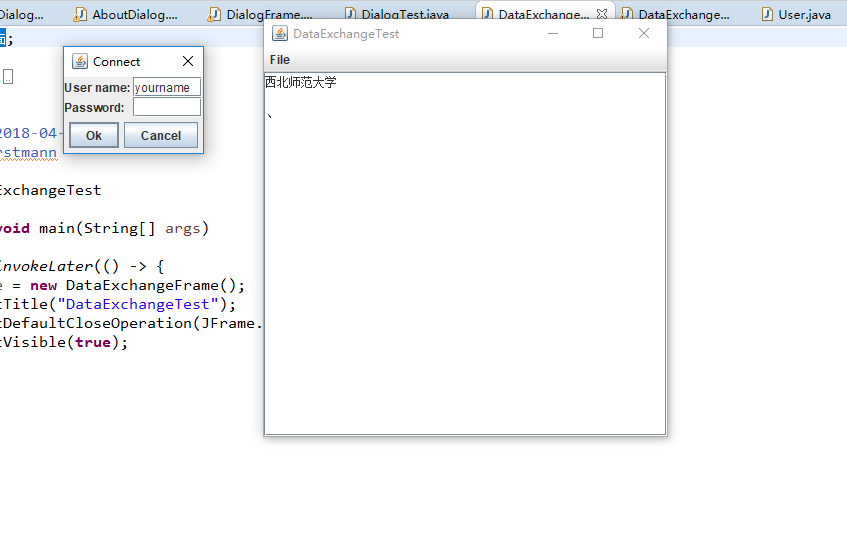
测试程序6
l 在elipse IDE中调试运行教材556页程序12-21、12-2212-23,结合程序运行结果理解程序;
l 掌握文件对话框的用法;
记录示例代码阅读理解中存在的问题与疑惑
package Swing图形界面; import java.awt.*;
import javax.swing.*; /**
* @version 1.26 2018-04-10
* @author Cay Horstmann
*/
public class FileChooserTest
{
public static void main(String[] args)
{
EventQueue.invokeLater(() -> {
var frame = new ImageViewerFrame();
frame.setTitle("FileChooserTest");
frame.setDefaultCloseOperation(JFrame.EXIT_ON_CLOSE);
frame.setVisible(true);
});
}
}
package Swing图形界面; import java.io.*;
import javax.swing.*;
import javax.swing.filechooser.*;
import javax.swing.filechooser.FileFilter; /**
* 显示与文件筛选器匹配的所有文件的图标的文件视图。
*/
public class FileIconView extends FileView
{
private FileFilter filter;
private Icon icon; /**
* 构造文件图标视图。 a filter文件筛选器--此筛选器接受的所有文件都将显示带着图标。
anIcon——显示所有接受文件的图标。 */
public FileIconView(FileFilter aFilter, Icon anIcon)
{
filter = aFilter;
icon = anIcon;
} public Icon getIcon(File f)
{
if (!f.isDirectory() && filter.accept(f)) return icon;
else return null;
}
}
package Swing图形界面; import java.awt.*;
import java.io.*; import javax.swing.*; /**
*
预览图像的文件选择器附件。
*/
public class ImagePreviewer extends JLabel
{
/**
* 构造图像预览器。
chooser其属性更改触发图像的文件选择器
此预览器中的更改
*/
public ImagePreviewer(JFileChooser chooser)
{
setPreferredSize(new Dimension(100, 100));
setBorder(BorderFactory.createEtchedBorder()); chooser.addPropertyChangeListener(event -> {
if (event.getPropertyName() == JFileChooser.SELECTED_FILE_CHANGED_PROPERTY)
{
// 用户选择了一个新文件
File f = (File) event.getNewValue();
if (f == null)
{
setIcon(null);
return;
} // 将图像读入图标
var icon = new ImageIcon(f.getPath()); // 如果图标太大而无法容纳,请缩放它
if (icon.getIconWidth() > getWidth())
icon = new ImageIcon(icon.getImage().getScaledInstance(
getWidth(), -1, Image.SCALE_DEFAULT)); setIcon(icon);
}
});
}
}
package Swing图形界面; import java.io.*; import javax.swing.*;
import javax.swing.filechooser.*;
import javax.swing.filechooser.FileFilter; /**
* 一种帧,具有加载图像的菜单和加载的图像。
*/
public class ImageViewerFrame extends JFrame
{
private static final int DEFAULT_WIDTH = 300;
private static final int DEFAULT_HEIGHT = 400;
private JLabel label;
private JFileChooser chooser; public ImageViewerFrame()
{
setSize(DEFAULT_WIDTH, DEFAULT_HEIGHT); // 设置菜单栏
var menuBar = new JMenuBar();
setJMenuBar(menuBar); var menu = new JMenu("File");
menuBar.add(menu); var openItem = new JMenuItem("Open");
menu.add(openItem);
openItem.addActionListener(event -> {
chooser.setCurrentDirectory(new File(".")); // 显示文件选择器对话框
int result = chooser.showOpenDialog(ImageViewerFrame.this); // 如果接受图像文件,请将其设置为标签的图标
if (result == JFileChooser.APPROVE_OPTION)
{
String name = chooser.getSelectedFile().getPath();
label.setIcon(new ImageIcon(name));
pack();
}
}); var exitItem = new JMenuItem("Exit");
menu.add(exitItem);
exitItem.addActionListener(event -> System.exit(0)); // 使用标签显示图像
label = new JLabel();
add(label); // 设置文件选择器
chooser = new JFileChooser(); // 接受所有以.jpg、.jpeg、.gif结尾的图像文件
var filter = new FileNameExtensionFilter(
"Image files", "jpg", "jpeg", "gif");
chooser.setFileFilter(filter); chooser.setAccessory(new ImagePreviewer(chooser)); chooser.setFileView(new FileIconView(filter, new ImageIcon("palette.gif")));
}
}
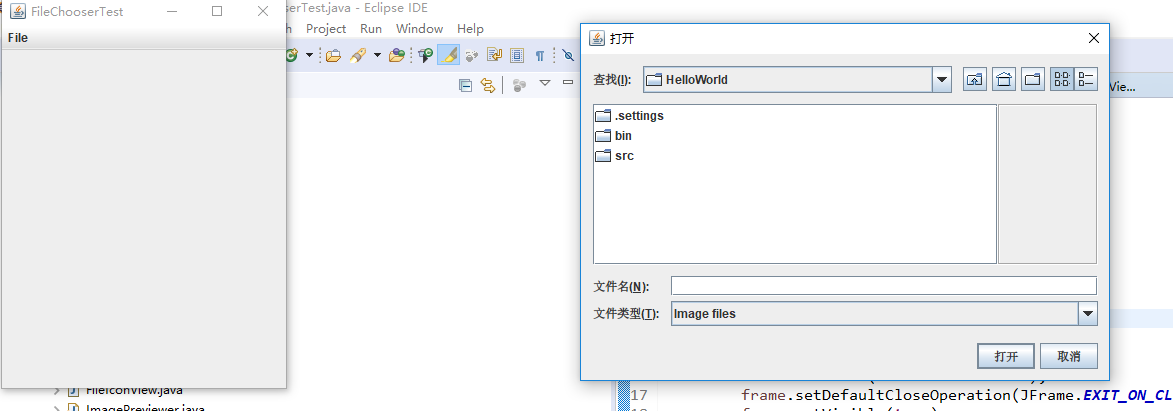
l 在elipse IDE中调试运行教材570页程序12-24,结合运行结果理解程序;
l 了解颜色选择器的用法。
l 记录示例代码阅读理解中存在的问题与疑惑。
package Swing图形界面; import java.awt.*;
import javax.swing.*; /**
* @version 1.04 2015-06-12
* @author Cay Horstmann
*/
public class ColorChooserTest
{
public static void main(String[] args)
{
EventQueue.invokeLater(() -> {
JFrame frame = new ColorChooserFrame();
frame.setTitle("ColorChooserTest");
frame.setDefaultCloseOperation(JFrame.EXIT_ON_CLOSE);
frame.setVisible(true);
});
}
}
package Swing图形界面; import java.awt.Color;
import java.awt.Frame;
import java.awt.event.ActionEvent;
import java.awt.event.ActionListener; import javax.swing.JButton;
import javax.swing.JColorChooser;
import javax.swing.JDialog;
import javax.swing.JPanel; /**
*
带有按钮的面板,可弹出三种颜色选择器
*/
public class ColorChooserPanel extends JPanel
{
public ColorChooserPanel()
{
JButton modalButton = new JButton("Modal");
modalButton.addActionListener(new ModalListener());
add(modalButton); JButton modelessButton = new JButton("Modeless");
modelessButton.addActionListener(new ModelessListener());
add(modelessButton); JButton immediateButton = new JButton("Immediate");
immediateButton.addActionListener(new ImmediateListener());
add(immediateButton);
} /**
* 这个监听器弹出一个模态颜色选择器
*/
private class ModalListener implements ActionListener
{
public void actionPerformed(ActionEvent event)
{
Color defaultColor = getBackground();
Color selected = JColorChooser.showDialog(ColorChooserPanel.this, "Set background",
defaultColor);
if (selected != null) setBackground(selected);
}
} /**
*这个监听器弹出一个无模式颜色选择器。当用户单击确定按钮。
*/
private class ModelessListener implements ActionListener
{
private JDialog dialog;
private JColorChooser chooser; public ModelessListener()
{
chooser = new JColorChooser();
dialog = JColorChooser.createDialog(ColorChooserPanel.this, "Background Color",
false /* not modal */, chooser,
event -> setBackground(chooser.getColor()),
null /* no Cancel button listener */);
} public void actionPerformed(ActionEvent event)
{
chooser.setColor(getBackground());
dialog.setVisible(true);
}
} /**
*这个监听器弹出一个无模式颜色选择器。当用户选择新颜色。
*/
private class ImmediateListener implements ActionListener
{
private JDialog dialog;
private JColorChooser chooser; public ImmediateListener()
{
chooser = new JColorChooser();
chooser.getSelectionModel().addChangeListener(
event -> setBackground(chooser.getColor())); dialog = new JDialog((Frame) null, false /* not modal */);
dialog.add(chooser);
dialog.pack();
} public void actionPerformed(ActionEvent event)
{
chooser.setColor(getBackground());
dialog.setVisible(true);
}
}
}
package Swing图形界面; import javax.swing.*; /**
* A frame with a color chooser panel
*/
public class ColorChooserFrame extends JFrame
{
private static final int DEFAULT_WIDTH = 300;
private static final int DEFAULT_HEIGHT = 200; public ColorChooserFrame()
{
setSize(DEFAULT_WIDTH, DEFAULT_HEIGHT); // 添加颜色选择器面板到框架 ColorChooserPanel panel = new ColorChooserPanel();
add(panel);
}
}

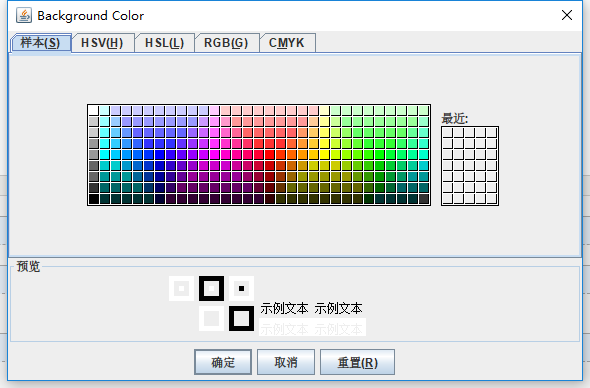
实验总结:
本周学习了关于菜单、对话框两类组件用途及常用API,通过学习了解了在javaGUI设计中的菜单栏和对话框的设计方式以及内在练习,通过编程练习再次复习了文件的读取功能和方法,对于以前只是和javaGUI的swing用户界面设计有了更多的知识积累
201871010114-李岩松《面向对象程序设计(java)》第十五周学习总结的更多相关文章
- 201571030332 扎西平措 《面向对象程序设计Java》第八周学习总结
<面向对象程序设计Java>第八周学习总结 项目 内容 这个作业属于哪个课程 https://www.cnblogs.com/nwnu-daizh/ 这个作业的要求在哪里 https: ...
- 201771010118马昕璐《面向对象程序设计java》第八周学习总结
第一部分:理论知识学习部分 1.接口 在Java程序设计语言中,接口不是类,而是对类的一组需求描述,由常量和一组抽象方法组成.Java为了克服单继承的缺点,Java使用了接口,一个类可以实现一个或多个 ...
- 201771010134杨其菊《面向对象程序设计java》第八周学习总结
第八周学习总结 第一部分:理论知识 一.接口.lambda和内部类: Comparator与comparable接口: 1.comparable接口的方法是compareTo,只有一个参数:comp ...
- 201771010134杨其菊《面向对象程序设计java》第七周学习总结
第七周学习总结 第一部分:理论知识 1.继承是面向对象程序设计(Object Oriented Programming-OOP)中软件重用的关键技术.继承机制使用已经定义的类作为基础建立新的类定义,新 ...
- 201871010126 王亚涛《面向对象程序设计 JAVA》 第十三周学习总结
内容 这个作业属于哪个课程 https://www.cnblogs.com/nwnu-daizh/ 这个作业的要求在哪里 https://www.cnblogs.com/nwnu-daizh/p/ ...
- 201777010217-金云馨《面向对象程序设计Java》第八周学习总结
项目 内容 这个作业属于哪个课程 https://www.cnblogs.com/nwnu-daizh/ 这个作业的要求在哪里 https://www.cnblogs.com/nwnu-daizh/p ...
- 201871010126 王亚涛 《面向对象程序设计 (Java)》第十七周学习总结
内容 这个作业属于哪个课程 https://www.cnblogs.com/nwnu-daizh/ 这个作业的要求在哪里 https://www.cnblogs.com/nwnu-daizh/p/12 ...
- 马凯军201771010116《面向对象程序设计Java》第八周学习总结
一,理论知识学习部分 6.1.1 接口概念 两种含义:一,Java接口,Java语言中存在的结构,有特定的语法和结构:二,一个类所具有的方法的特征集合,是一种逻辑上的抽象.前者叫做“Java接口”,后 ...
- 周强201771010141《面向对象程序设计Java》第八周学习总结
一.理论知识学习部分 Java为了克服单继承的缺点,Java使用了接口,一个类可以实现一个或多个接口. 接口体中包含常量定义和方法定义,接口中只进行方法的声明,不提供方法的实现. 类似建立类的继承关系 ...
- 201271050130-滕江南-《面向对象程序设计(java)》第十五周学习总结
201271050130-滕江南-<面向对象程序设计(java)>第十五周学习总结 博文正文开头格式:(2分) 项目 内容 这个作业属于哪个课程 https://www.cnblogs.c ...
随机推荐
- Pwn-Smashes
题目地址 https://dn.jarvisoj.com/challengefiles/smashes.44838f6edd4408a53feb2e2bbfe5b229 友链 https://www. ...
- 改名移动批量文件 shutil.copy
import glob import os import shutil filePath = 'F:/project/Breast/InBreast/INBreast/imgout/' newFile ...
- [C7] Andrew Ng - Sequence Models
About this Course This course will teach you how to build models for natural language, audio, and ot ...
- C++ class 中的 const 成员函数
const 修饰的成员函数 表示 不会修改class中的成员变量. const 和 非-const 的成员函数同事存在时, 用户定义 const 类对象,调用 const 成员函数: 定义 非-c ...
- O2O 线下业务 和 线上业务,在特征工程上的差异
人工智能在外卖送达时预估上的应用 这篇讲清楚了 O2O 线下业务 和 线上业务,在特征工程上的差异:
- UVA11374 Airport Express 正反两次最短路
问题描述 洛谷(有翻译) 吐槽 一道坑题. 如何对待商务票 因为商务票只有一张,所以在\(k\)条边中只有一条边会被选中,很显然,最后这条边会被枚举. 如何选择使用商务票的边 假设我们正在枚举这条边, ...
- NOIP模拟赛 迷路
题目描述 Description \(FYH\) 在 \(ns\) 星系迷路了,情急之下,他找到了你.现在,解救 \(FYH\) 的重任就落在了你的肩上了. \(ns\) 星系有 \(n\) 颗星球, ...
- talk 64
dGhpcyBpcyBhIGV4YW1wbGUKYmIxMjMxMjNACgoxNjMKCmFhMzA2MzA2
- Shiro的基本使用
目录 前言 Shiro的介绍 Shiro功能 补充 HelloWorld 依赖包: 示例代码 代码解析 对于shiro.ini: 对于ShiroDemo.java: 补充 一些概念 Realm 认证 ...
- JavaScript对象及初识面向对象
一.对象 1.1对象是什么 对象是包含相关属性和方法的集合体 1.2什么是面向对象 面向对象仅仅是一个概念或者编程思想 通过一种叫做原型的方式来实现面向对象编程 二.创建对象 2.1自定义对象 2.1 ...
